Egyes PC-felhasználók találkozhatnak a McAfee hibakód: 12156, 12152, 12001, 7305 vagy a A letöltés nem folytatódhat hibaüzenet, vagy a letöltés túl sokáig tart a Windows 11/10 rendszerű számítógépeken.
Ezek a hibák olyan általános hálózati problémákat jeleznek, amelyek a termékletöltés megszakadásához vagy sikertelenségéhez vezethetnek. Állítólag ezeket a hibákat látni fogja, amikor megnyitja a McAfee kezdőlapját ( myaccount.mcafee.com ).
user32.dll függvény
Javítsa ki a McAfee letöltési hibakódját: 12156, 12152, 12001, 7305
Ha 12156, 12152, 12001, 7305-ös McAfee letöltési hibakódot kap, vagy olyan problémát tapasztal, amely miatt a letöltés nem folytatódhat, vagy túl sokáig tart, akkor az alább bemutatott, nem meghatározott sorrendben javasolt bevált javítások segíteni fognak a probléma megoldásában. a számítógépén.
- Várjon néhány percet, és próbálja meg újra a letöltést
- Böngészési adatok törlése
- Indítsa újra a számítógépet és az internetes eszközt (router/modem)
- Hálózati és internetproblémák javítása számítógépén
- Futtassa a McAfee előtelepítési eszközt
Nézzük meg a folyamat leírását, ahogyan az a felsorolt megoldások mindegyikére vonatkozik. Érdemes lehet letölteni és telepíteni egy alternatív AV megoldás számítógépén, abban a valószínűtlen esetben, ha ezen javítások egyike sem működik az Ön számára.
1] Várjon néhány percet, és próbálja meg újra a letöltést
Feltétlenül meg kell jegyezni, hogy a számítógép és az internetkapcsolat a legkevésbé valószínű, hogy ezeket a hibákat okozza. Ezek a hibák általában azt jelentik, hogy a McAfee letöltőszervereivel kapcsolatos probléma okozta a letöltés meghiúsulását, mivel a McAfee letöltőkiszolgálói túlterheltek a termékfrissítéseket letölteni próbáló ügyfelektől.
Tehát abban az esetben, ha az Ön McAfee terméke túl sokáig tart a letöltés vagy látod a A letöltés nem folytatódhat hibaüzenetet, vagy a hibakódok bármelyikét kapja, várjon néhány percet, majd próbálkozzon újra a letöltéssel, mivel a probléma a McAfee végén a szerveroldalon jelentkezik. Ha azonban a letöltés továbbra is sikertelen, folytathatja a következő javaslattal.
Olvas : A McAfee hiányos telepítési hibájának javítása Windows PC-n
az aliexpress legit
2] Böngészési adatok törlése

Hibákat láthat, ha böngészője elavult ideiglenes fájlokat és cookie-kat próbál használni a myaccount.mcafee.com megnyitásakor. Ebben az esetben a megfelelő javítás a böngésző adatainak törlése – Él , Chrome és Firefox .
3] Indítsa újra a számítógépet és az internetes eszközt (router/modem)
Egyszerűen újraindíthatja a számítógépet, amely megszüntetheti az esetleges átmeneti hibákat, amelyek ebben az esetben a tettesek lehetnek. Hasonlóképpen, internetes eszközétől függően olvassa el a használati útmutatót, vagy keressen online útmutatást a modem vagy az útválasztó bekapcsolásához. Ha továbbra is megkapja a McAfee letöltési hibakódját 12001 , 12156 , 12152 vagy 7305 , akkor folytathatja a következő megoldással.
4] Javítsa ki a hálózati és internetes problémákat a számítógépén
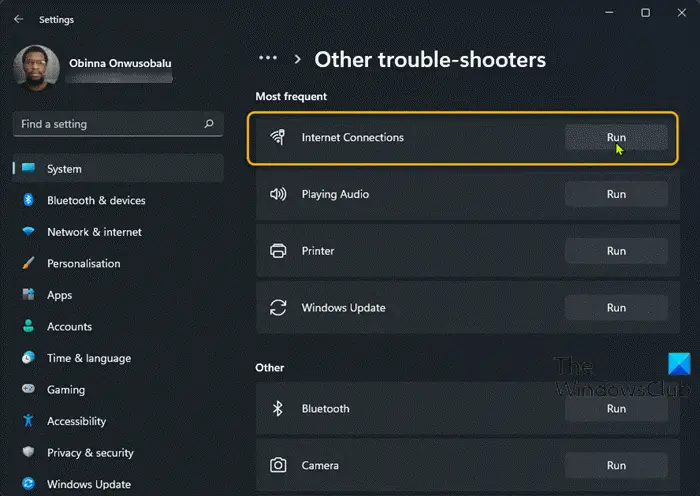
Először is ellenőriznie kell az internetkapcsolatot, és meg kell erősítenie, hogy működik-e az internetkapcsolat a számítógépen. Ehhez más webhelyek megnyitásával ellenőrizheti a kapcsolatot. Ha vannak internetkapcsolati problémák , akkor megpróbálhatja hálózati és internetkapcsolati problémák megoldása a számítógépén. Ha azonban nincs probléma az internetkapcsolattal, a fenti 2. megoldás] és az alábbi 5. megoldás mellett tegye a következőket:
antimalware szolgáltatás futtatható nagy memória
- Távolítson el minden harmadik féltől származó tűzfalat vagy biztonsági szoftveralkalmazást, amelyet telepített a Windows 11/10 számítógépére.
- Állítsa vissza az internetbeállításokat alapértelmezettre, vagy a következőket teheti:
- Törölje a következők kijelölését:
- SSL 2.0 használata
- SSL 3.0 használata
- Válassza ki a következőket:
- Használja a TLS 1.0-t
- TLS 1.1 használata (ha létezik)
- TLS 1.2 használata (ha létezik)
- Ellenőrizze a szerver tanúsítványának visszavonását.
- Törölje a következők kijelölését:
Ha végzett, indítsa újra a számítógépet, és ellenőrizze, hogy sikeresen letöltheti-e a McAfee terméket.
Olvas : Javítsa ki a McAfee VPN nem működő vagy csatlakozási problémáit
5] Futtassa a McAfee előtelepítési eszközt
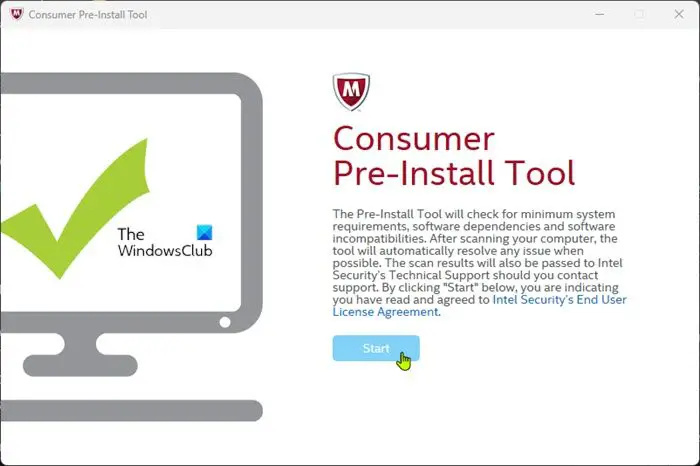
Ha a fenti javaslataink nem oldják meg a problémát, előfordulhat, hogy az alábbi lépések végrehajtásával futtassa a McAfee Pre-Install Tool eszközt. Az eszköz felkészíti számítógépét a McAfee szoftver telepítésére.
- Letöltés a Előtelepítési eszköz közvetlenül a McAfee-től.
- A segédprogram elindításához kattintson duplán a letöltött végrehajtható fájlra.
- Kattints a Rajt gombot a kezdőlapon, és kövesse az utasításokat.
- Az eljárás befejezése után indítsa újra a számítógépet.
Indításkor próbálja meg letölteni a McAfee terméket, és ellenőrizze, hogy ez hibakód nélkül befejeződik-e. Ha a probléma továbbra is fennáll, amikor megpróbálja újra elérni a McAfee kezdőlapját, további segítségért forduljon a McAfee ügyfélszolgálatához.
Remélem ez segít!
Kapcsolódó bejegyzés : Javítsa ki a McAfee telepítési hibakódját: 0
a helyi eszköz neve már használatban van a Windows 10 alatt
Hogyan érhetem el a McAfee-t, hogy engedélyezze a letöltést?
Kivétel hozzáadásával megakadályozhatja, hogy a McAfee Firewall blokkolja az alkalmazásokat és eszközöket a Windows 11/10 rendszerben. Ehhez kövesse az alábbi lépéseket:
- Nyissa meg McAfee biztonsági termékét, például a LiveSafe-et vagy a Total Protectiont.
- Nyissa meg az Internet Connections for Programs alkalmazást.
- Keresse meg a listában a letiltott alkalmazást.
- Ha az alkalmazás szerepel a listában: Válassza ki az alkalmazást, és kattintson Szerkesztés a lista alján.
- Ha az alkalmazás nem szerepel a listán: Kattintson Hozzáadás .
- Változtatások mentése és kilépés.
Hogyan javíthatom ki a McAfee telepítési hibáját?
A McAfee telepítési hibáinak Windows 11/10 rendszerű számítógépén történő kijavítása a hiba előfordulásától függ, mivel az ehhez hasonló problémákra nincs mindenki számára megfelelő megoldás. Így például, ha találkozott a A McAfee telepítési hibakódja: 0 vagy a A McAfee telepítése nem fejeződött be hiba, akkor a megoldáshoz tekintse meg a fentebb ebben a bejegyzésben megadott linkelt útmutatókat.
Olvas : A McAfee TechCheck ingyenesen keresi a számítógépes problémákat .














